
Агуулгын хүснэгт:
- Зохиолч John Day [email protected].
- Public 2024-01-30 11:04.
- Хамгийн сүүлд өөрчлөгдсөн 2025-01-23 15:00.



Бидний хийх ёстой энгийн бөгөөд байгалийн зүйл мэт санагдах объектуудыг барих нь үнэндээ нарийн төвөгтэй ажил юм. Хүн харах мэдрэхүйгээ ашиглан барьж авахыг хүссэн объектоосоо алслагдсан зайг тодорхойлдог. Баригдаж буй объекттой ойрхон байх үед гар автоматаар нээгддэг бөгөөд дараа нь объектыг сайн барихын тулд хурдан хаагддаг. Би энэ техникийг энэхүү мини төсөлд хялбаршуулсан байдлаар ашигласан боловч камерын оронд би лазер мэдрэгч ашиглан объектын холбогч болон дуут командын хоорондох зайг тооцоолсон.
Алхам 1: эд ангиудын жагсаалт

Энэхүү жижиг төсөлд танд доор жагсаасан цөөн хэдэн хэсэг хэрэгтэй болно. Хянагчийн хувьд би Arduino mega 2560 ашигладаг байсан ч та UNO эсвэл өөр Arduino ашиглаж болно. Зайны мэдрэгчийн хувьд би VL53L0X лазер мэдрэгчийг ашигладаг бөгөөд нарийвчлал сайтай (хэдэн миллиметр орчим), 2 метр хүртэл байдаг. Энэхүү төсөлд та ямар ч хавчуурга, servo-ийг туршихад ашиглаж болно, гэхдээ та тусдаа тэжээлийн эх үүсвэрээс тэжээх хэрэгтэй, жишээлбэл: 5V цахилгаан хангамж эсвэл LiPo батерей (7.4V эсвэл 11.1V) хүчдэлийг бууруулдаг хөрвүүлэгчээр дамжуулан. 5V хүртэл.
Энэхүү төсөлд шаардлагатай эд ангиуд:
- VL53L0X лазер ToF мэдрэгч x1
- Дижитал Servo x1
- Arduino мега 2560 x1
- Робот металл бариул x1
- Breadboard x1
- Хүрэлцэх товчлуур x1
- Bluetooth HC-06
- Эсэргүүцэл 10k x1
- Цахилгаан хангамж 5V/2A
Өргөтгөсөн хувилбар:
- CJMCU-219 Одоогийн монитор мэдрэгчийн модуль x1
-
WS2812 RGB LED драйвер хөгжүүлэх самбар x1
Алхам 2: Цахим эд ангиудыг холбох
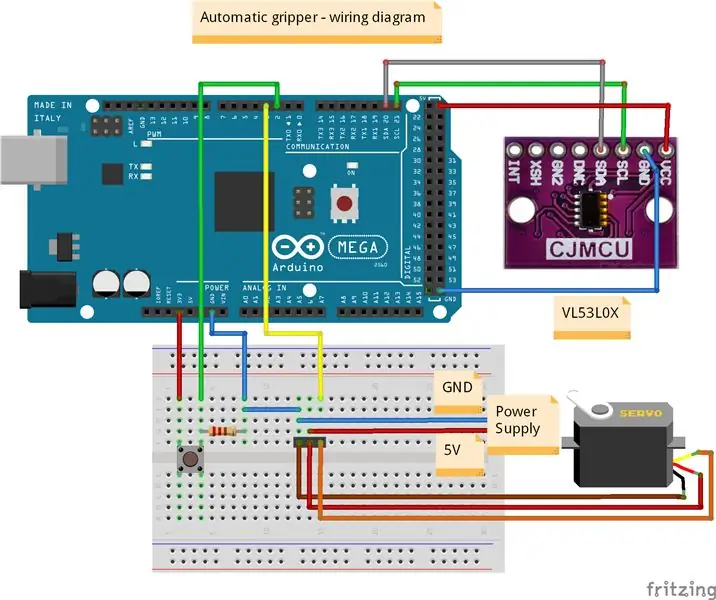
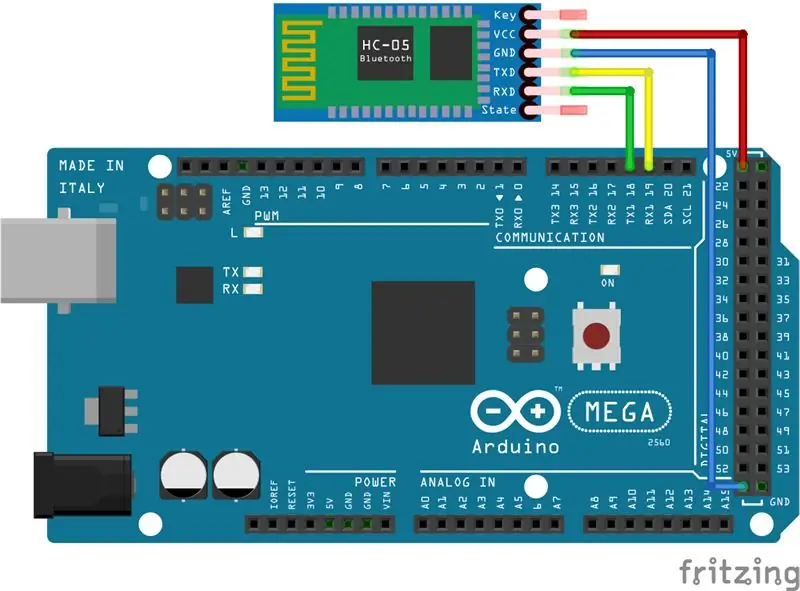

Эхний зураг нь шаардлагатай бүх холболтыг харуулж байна. Дараах зургуудаас та модулийг холбох дараагийн алхамуудыг харж болно. Эхэндээ түлхэх товчлуурыг Arduino -ийн 2 -р зүү, дараа нь 3 -р зүү рүү, эцэст нь I2C автобус (SDA, SCL) ашиглан VL53L0X лазерын зайн мэдрэгчтэй холбосон.
Цахим модулийн холболтууд дараах байдалтай байна.
VL53L0X лазер мэдрэгч -> Arduino Mega 2560
- SDA - SDA
- SCL - SCL
- VCC - 5V
- GND - GND
Servo -> Arduino Mega 2560
Дохио (улбар шар утас) - 3
Servo -> 5V/2A цахилгаан хангамж
- GND (хүрэн утас) - GND
- VCC (улаан утас) - 5V
Push Button -> Arduino Mega 2560
- Pin 1 - 3.3 эсвэл 5V
- Зүү 2 - 2 (мөн 10к эсэргүүцэлээр дамжин газардана)
Bluetooth (HC -06) -> Arduino Mega 2560
- TXD - TX1 (19)
- RXD - RX1 (18)
- VCC - 5V
- GND - GND
Алхам 3: Arduino Mega код
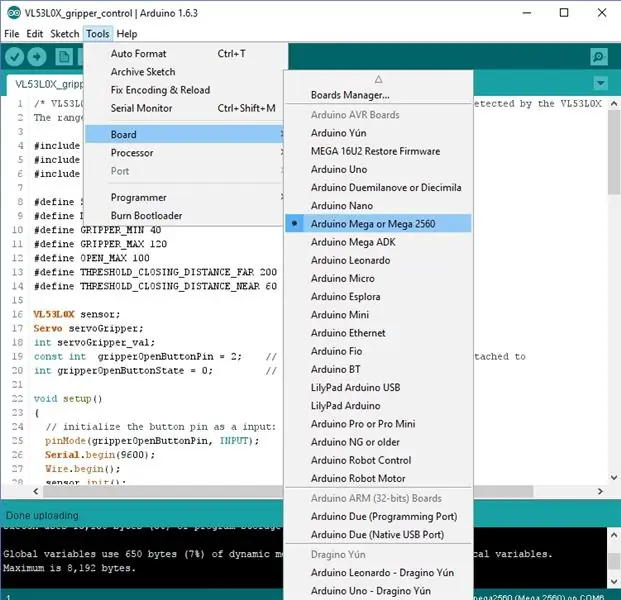
Би GitHub дээр байгаа Arduino програмын дараах жишээг бэлтгэсэн.
- VL53L0X_gripper_control
- Voice_VL53L0X_gripper_control
"VL53L0X_gripper_control" нэртэй анхны програм нь VL53L0X лазер мэдрэгчээр илрүүлсэн объектыг автоматаар атгах үүргийг гүйцэтгэдэг. Дээж програмыг эмхэтгэх, байршуулахаасаа өмнө "Arduino Mega 2560" -ийг дээр үзүүлсэн зорилтот платформ болгон сонгосон эсэхээ шалгаарай (Arduino IDE -> Хэрэгслүүд -> Самбар -> Arduino Mega эсвэл Mega 2560). Arduino програм нь лазер мэдрэгчийн шинэ уншилт ирсэн эсэхийг "void loop ()" гэсэн үндсэн гогцоонд шалгадаг (readRangeContinuousMillimeters функц ()). Хэрэв "distance_mm" мэдрэгчээс унших зай нь "THRESHOLD_CLOSING_DISTANCE_FAR" -ээс их эсвэл "THRESHOLD_CLOSING_DISTANCE_NEAR" -ээс бага байвал servo хаагдаж эхэлнэ. Бусад тохиолдолд нээгдэж эхэлдэг. Хөтөлбөрийн дараагийн хэсэгт "digitalRead (gripperOpenButtonPin)" функц дээр товчлуурын төлөв байдлыг байнга хянаж байдаг бөгөөд хэрэв дарвал бариул ойрхон байгаа тул хаалттай байсан ч нээгдэнэ. (зай_мм нь THRESHOLD_CLOSING_DISTANCE_NEAR -ээс бага).
Хоёрдахь "Voice_VL53L0X_gripper_control" програм нь дуут команд ашиглан бариулыг удирдах боломжийг танд олгоно. Дуут тушаалуудыг Google Play -ээс Arduino програмын BT Voice Control боловсруулж, дараа нь bluetooth -ээр Arduino руу илгээдэг. Arduino програм нь шинэ командыг (тэмдэгт) Андройд аппаас bluetooth -ээр илгээсэн эсэхийг шалгах үндсэн тойрог болох "void loop ()" -ийг шалгадаг. Хэрэв bluetooth цувралаас ямар нэгэн тэмдэгт байгаа бол програм нь "#" дуут заавар дуусах хүртэл цувралын өгөгдлийг уншина. Дараа нь "void processInput ()" функцийг гүйцэтгэж эхэлдэг бөгөөд дуут тушаалаас хамааран тусгай хяналтын функцийг дууддаг.
Алхам 4: Автомат атгах ажиллагааг шалгах


"Алхам 1" -ийн видео бичлэг нь өмнөх "Arduino Mega Code" хэсгийн програм дээр үндэслэсэн робот бариулагчийн туршилтыг харуулсан болно. Энэ видео нь объект ойрхон байвал хэрхэн автоматаар нээгддэгийг харуулдаг бөгөөд хэрэв энэ нь бариул хүрэхэд ойр байгаа бол түүнийг барьж авдаг. Энд ашигласан лазерын зайн мэдрэгчийн санал хүсэлтийг видеоны дараагийн хэсэгт би лонхыг урагш хойш нь хөдөлгөхөд тодорхой харж болно.
Алхам 5: Дуугаар идэвхжүүлсэн автомат атгах



Энэ төслийг боловсруулах дараагийн алхамд би түүнд дуут хяналтыг нэмсэн. Дуут тушаалын ачаар би бариулын хаагдах, нээх, хурдыг хянах боломжтой. Энэ тохиолдолд дуут хяналт нь объектыг барьж буй хавчаарыг онгойлгоход маш хэрэгтэй байдаг. Энэ нь товчлуурыг орлуулж, хөдөлгөөнт робот дээр байрлуулсан бариулыг хялбархан удирдах боломжийг олгодог.
Хэрэв танд энэ төсөл таалагдсан бол саналаа өгөхөө мартуузай, энэ төслийн цаашдын сайжруулалт болохын тулд дараагийн нийтлэлд юу оруулахыг хүсч байгаагаа бичээрэй.:) Робот техниктэй холбоотой бусад төслүүдтэй танилцаарай.
- youtube
- миний вэбсайт
Зөвлөмж болгож буй:
NodeMCU ашиглан дуут команд ашиглан төхөөрөмжийг удирдах: 7 алхам (зурагтай)

NodeMCU ашиглан дуут команд ашиглан төхөөрөмжүүдийг хянах: Би бүгдэд нь сайн уу гэж хэлмээр байна, би анх удаа зааварчилгаа өгөх төсөл бичиж байна. Англи хэл бол миний төрөлх хэл биш тул аль болох товч бөгөөд ойлгомжтой болгохыг хичээх болно. Төхөөрөмжүүдийг дуут тушаалаар удирдах нь тийм ч сонин зүйл биш юм
Лазер хайрцаг хөгжим Лазер гэрлийн шоу: 18 алхам (зурагтай)

Laser Box Music Laser Light Show: Би өмнө нь хөгжмийн лазер гэрлийн шоу хийхийн тулд компьютерийн хатуу дискийг хэрхэн ашиглах талаар тайлбарласан зааварчилгаа нийтэлсэн. Би цахилгаан хайрцаг болон RC машины мотор ашиглан авсаархан хувилбар гаргахаар шийдсэн. Эхлэхээсээ өмнө би танд lase гэж хэлмээр байна
Хуучин ширээний болон XP ашиглан багц файлаас авсан зурагтай имэйлийг автоматаар илгээх: 4 алхам

Хуучин ширээний болон XP ашиглан багц файлаас авсан зурагтай имэйлийг автоматаар илгээх: Гэрийнхээ оффисын цонхноос гайхалтай сайхан харагдаж байгаадаа би маш их азтай юм. Намайг байхгүй байхад би юу дутаад байгааг харахыг хүсдэг, байнга хол байдаг. Би өмнө нь өөрийн вэбсайттай байсан бөгөөд цаг агаарын бүх цагийг ftp -ээр дамжуулдаг гэрийн цаг уурын станцтай байсан
Атмосферийн даралтын костюмыг даван туулах: атгах хэрэгсэл: 8 алхам

Атмосферийн даралтын костюмыг даван туулах нь: Бариулах хэрэгсэл: Хэсэг хугацааны өмнө би Крис Хадфилдийн youtube видеог үзсэн. Бусад зүйлсийн дотор тэрээр сансарт алхах үед хичнээн их хөдөлмөр шаардагддаг талаар ярьсан. Асуудал нь зөвхөн костюм эвгүй биш, бас бөмбөлөг шиг байх ёстой
Outlook болон бусад файлуудыг автоматаар автоматаар нөөцлөх: 4 алхам

Outlook болон бусад файлуудыг автоматаар нөөцлөх: Бид бүгд компьютерээс өгөгдөл алдах талаар санаа зовж ажилладаг тул үе үе өөрсдийнхөө хувьд илүү чухал гэж үзсэн файлуудаа нөөцөлдөг боловч компьютер танд өгөх бүрт л ийм зүйл тохиолддог. Нөөцлөлтийг шалгахын тулд очиж буй асуудал
